
iPhoneのSafariブックマークが消えた!復元の方法を解説
「あれ、いつも見ていたあのサイトのブックマークが見当たらない!」そんな経験はありませんか?Safariのブックマークが突然消えてしまうと、とても焦りますよね。
この記事では、Safariのブックマークが消えてしまった時の対処法と、その原因について詳しく解説します。
Part1: Safariのブックマークが消えてしまう原因
Safariのブックマーク・お気に入りが消えてしまう原因は様々です。主な原因としては、以下のものが考えられます。
誤って削除してしまった: 操作ミスでブックマークを削除してしまった。
iCloudの同期エラー: iCloudとの同期がうまくいかず、ブックマークが消えてしまったように見える。
iOSのアップデート: iOSのアップデート後に、ブックマークが消えてしまうことがある。
Safariのバグ: Safariのバグによって、ブックマークが消えてしまうことがある。
デバイスの故障: iPhoneやiPad本体の故障が原因で、ブックマークが消えてしまうことがある。
Part2: Safariのブックマークを復元する方法
iPhoneのブックマーク・お気に入りが消えてしまった時の対処法としては、以下の方法が考えられます。
🦻もしSafariの履歴を復元したい場合、こちらへ:https://x.gd/Z07vg
📌1. 最近削除した項目を確認する
Safariの設定を確認: Safariの設定から「最近削除した項目」を確認し、誤って削除したブックマークがないか確認します。
iCloud.comで確認: iCloud.comにアクセスし、「ブックマーク」を確認することで、最近削除したブックマークを復元できる場合があります。
📌2. iCloudの同期を確認する
iCloudの設定を確認: iCloudの設定で「ブックマーク」がオンになっているか確認します。
他のデバイスで確認: 他のiOSデバイスやMacで、同じApple IDでサインインしてブックマークが同期されているか確認します。
📌3. iOSのアップデートを確認する
最新のiOSにアップデート: iOSのアップデート後にブックマークが消えてしまった場合は、一度デバイスを再起動したり、最新のiOSにアップデートすることで復元できることがあります。
📌4. Safariのバグを修正する
Safariを再起動: Safariを一度終了して、再度起動してみましょう。
iPhoneを再起動: iPhoneを再起動することで、Safariのバグが解消されることがあります。
📌5.バックアップから復元する
iCloudでバックアップを作成していた場合: iCloudで定期的にバックアップを作成している場合は、比較的簡単にSafariのブックマークを復元できる可能性が高いです。
iTunes/Finderでバックアップを作成していた場合: iTunesまたはFinderで作成したバックアップからiPhoneを復元することで、ブックマークを復元できます。
上記の詳しく操作手順はこちら:👇👇👇
「iPhoneで消えたSafariのブックマークを復元」
📌6. データ復元ソフトを利用してバックアップなしのSafariブックマークを復元
上記の方法で復元できない場合は、専門のiPhoneデータ復元ソフト【UltData for iOS】を利用することで、削除されたSafariブックマークを復元できる可能性があります。
バックアップなしの復元:UltData for iOSなどのデータ復元ソフトは、深層スキャン機能により、デバイス内のあらゆる領域から削除されたデータを探索します。バックアップがない状態でも、誤って削除されたSafariのブックマークを復元できる可能性を大幅に高めます。
プレビュー機能: 復元前に、見つかったデータをプレビューできるため、確実に必要なSafariブックマークだけを復元できます。データを上書き恐れもありません。
幅広いデータに対応: Safariブックマークだけでなく、写真、動画、連絡先など、さまざまなデータを復元できます。
直感的な操作: 操作画面がシンプルでiPhoneを初期化せずに復元でき、初心者でも簡単に使用できます。
👍【UltData for iOS】を無料体験:https://x.gd/UpuIS
🧨🧨お得:ブログ記事20%OFFクーポンコード「TSNOTE20OFF」
ステップ1.データ復元ソフトをダウンロードしてインストールします。ご利用のiPhoneをパソコンに接続します。「iPhone/iPadデータ復元」をクリックします。
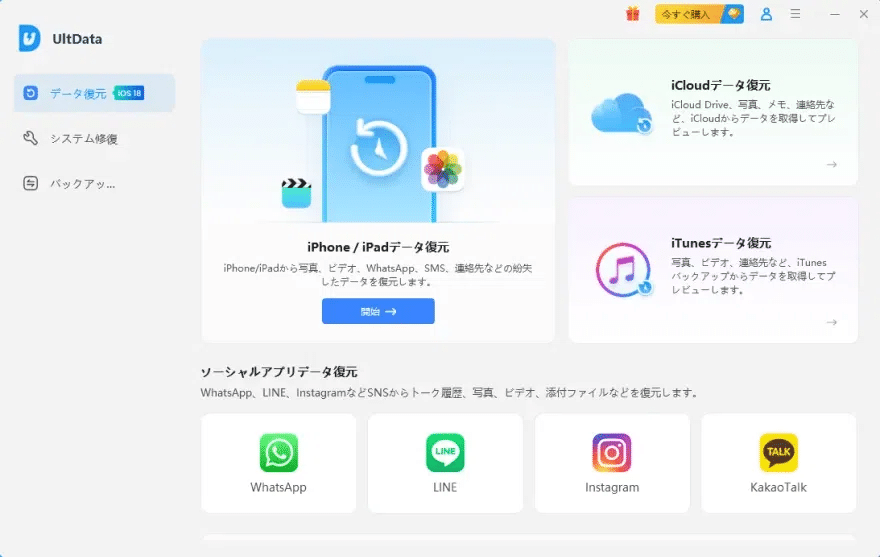
ステップ2.「Safariブックマーク」をクリックして、「スキャン」をクリックします。
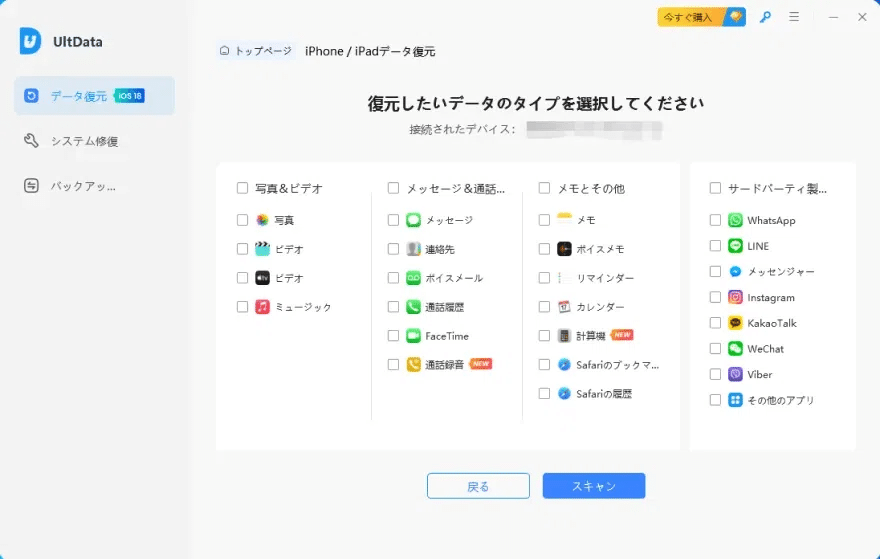
ステップ3.スキャン結果の一覧が表示されます。Safariブックマークをプレビューできます。確認後、「PCに復元」をクリックします。
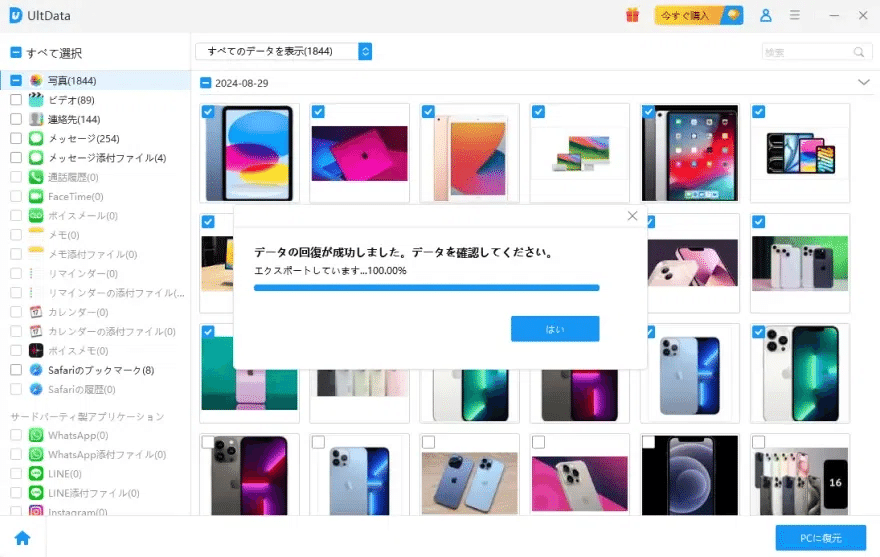
まとめ
iPhoneのSafariブックマークが消えてしまった場合、上記の方法を試すことで復元できる可能性があります。どの方法を選ぶかは、ご自身の状況や、どの程度古いブックマークまで復元したいかによって異なります。
もし、これらの方法を試しても復元できない場合は、iPhoneデータ復元ソフト【UltData for iOS】を使用することをおすすめします。
